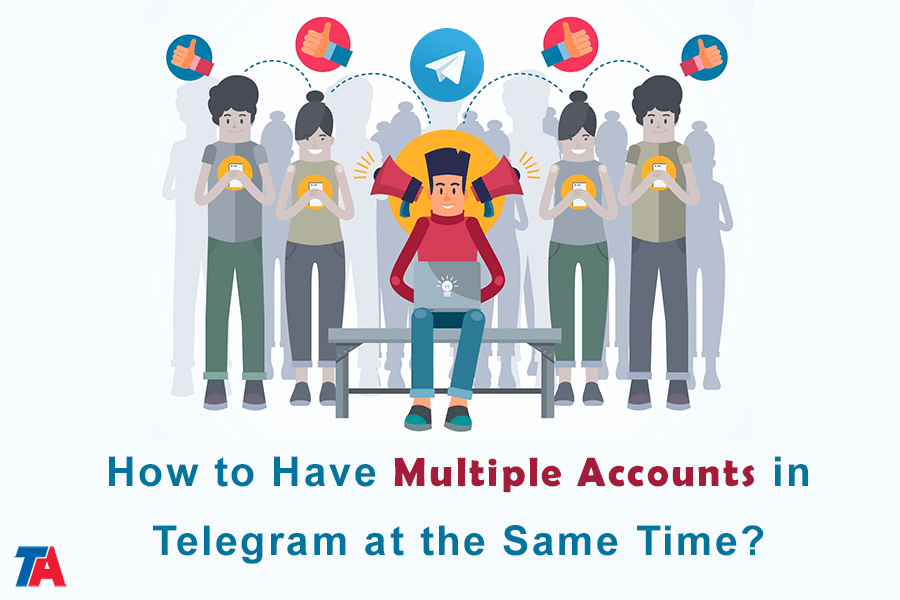Làm thế nào để có nhiều tài khoản trong Telegram cùng một lúc?
Nhiều tài khoản trong Telegram
Nếu bạn sử dụng Telegram Messenger, bạn là một trong hàng trăm triệu người trên toàn thế giới đang cố gắng tận dụng tối đa nó. Tuy nhiên, khi mức độ phổ biến của Telegram ngày càng tăng, người dùng nhận thấy sự cần thiết của một số tài khoản. Bạn có thể đã nghe nói về Telegram tại nơi làm việc và muốn thử nghiệm nó với tài khoản nhắn tin cá nhân của mình. Mặc dù vậy, nếu đã đăng ký hai tài khoản Telegram trở lên, bạn sẽ gặp vấn đề tương tự như hầu hết các ứng dụng. Có thể khó chuyển đổi giữa các tài khoản khác nhau trên điện thoại, máy tính xách tay hoặc các thiết bị ưa thích khác của bạn.
Khi nói đến quản lý Nhiều tài khoản, mọi thứ có thể hơi phức tạp một chút. Cho dù đó là chuyển đổi giữa tài khoản cá nhân và tài khoản doanh nghiệp hay đơn giản là có các tài khoản khác nhau cho các mục đích khác nhau. Việc chuyển đổi qua lại giữa các tài khoản này có thể tốn thời gian và gây khó chịu.
Những thách thức của việc có nhiều tài khoản Telegram
Sản phẩm ứng dụng di động giúp việc chuyển đổi giữa các tài khoản Telegram trở nên thuận tiện nhất. Tuy nhiên, điều này không ngăn cản bạn thực hiện việc này trên thiết bị Windows 10 hoặc Mac của mình. Hướng dẫn này sẽ hướng dẫn bạn qua quá trình tạo và quản lý một số tài khoản Telegram.
Nhìn chung, mỗi tài khoản Telegram sẽ yêu cầu một số điện thoại. Việc thiết lập tài khoản doanh nghiệp và tài khoản cá nhân có lẽ không phải là vấn đề. Chỉ cần nhập số điện thoại cơ quan và cá nhân của bạn.
Tuy nhiên, nếu bạn yêu cầu tài khoản thứ ba hoặc chỉ có một số điện thoại, bạn sẽ cần một số bổ sung cho mỗi tài khoản mới mà bạn tạo. Phương pháp đơn giản nhất để thực hiện điều này là sử dụng các dịch vụ bán số điện thoại ảo. Điều này cần thêm một chút nỗ lực, nhưng bạn chỉ phải làm điều đó một lần.
Khía cạnh khó khăn nhất của việc có nhiều tài khoản Telegram là chuyển đổi giữa chúng sau khi thiết lập. Bạn phải đăng xuất và đăng nhập lại vào từng tài khoản riêng biệt, cho dù bạn đang sử dụng thiết bị Android, iOS, PC hay Mac.
Tìm hiểu thêm: Làm cách nào để tạo hơn 10 tài khoản Telegram?
Sử dụng nhiều tài khoản Telegram trên một thiết bị
Thật đơn giản để sử dụng nhiều tài khoản trong một chương trình Telegram cùng một lúc. Tất cả bạn phải làm là cung cấp một số số điện thoại di động. Để đạt được điều này, bạn phải sử dụng nhiều số điện thoại khác nhau để đăng ký Telegram, sau đó làm theo một số bước đơn giản để tạo và di chuyển giữa các tài khoản.
Làm theo các bước bên dưới để thực hiện việc này:
- Bước 1
Đăng nhập vào ứng dụng Telegram của bạn. (Nếu đây là lần đầu tiên bạn sử dụng Telegram, hãy tạo tài khoản ban đầu bằng một trong các số điện thoại của bạn trước khi tiếp tục. Nếu bạn đã có tài khoản Telegram, hãy tiếp tục và sử dụng nó.)
- Bước 2
Nhấn vào ba đường ngang ở góc trên bên phải màn hình chính Telegram của bạn. (Ngoài ra, bạn có thể chỉ cần vuốt trang sang phải).
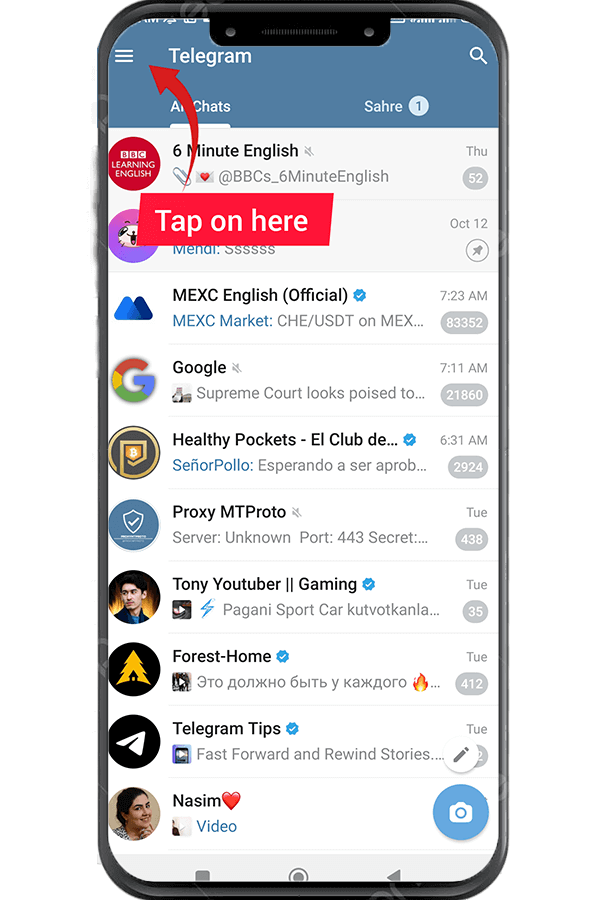
- Bước 3
Bạn phải chọn Thêm tài khoản trong phần này. Nếu bạn không thấy lựa chọn này như được chỉ ra bên dưới, hãy chuyển sang bước tiếp theo trong hướng dẫn này.
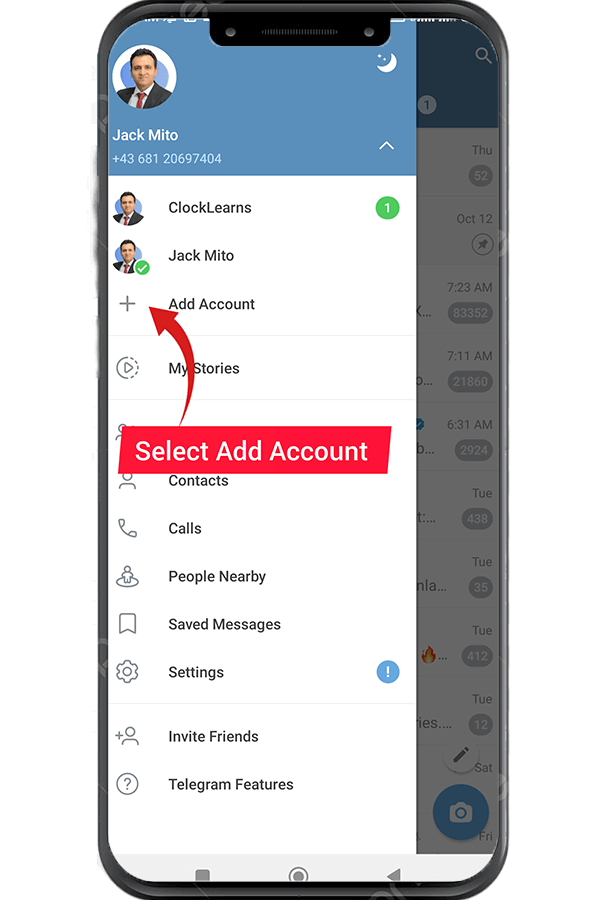
- Bước 4
Để xem Thêm tài khoản, hãy nhấp vào biểu tượng giống mũi tên ở cuối trang. Biểu tượng này nằm ở cuối phần màu xanh lam, bên phải tên và số điện thoại di động của bạn. Tùy chọn bắt buộc, Thêm tài khoản, bây giờ sẽ hiển thị cho bạn. Chọn nó để khởi chạy một cửa sổ mới.
- Bước 5
Rất có thể bạn sẽ nhận thấy tiêu đề USA trong ô ở đầu trang này. Điều hướng đến danh sách tên quốc gia. Bạn phải chọn quốc gia bạn đã chọn trong phần này.
- Bước 6
Sau đó, bạn sẽ được đưa trở lại trang trước. Trong ô thứ hai của trang này có chỗ để điền số điện thoại di động. Sau khi nhập số điện thoại di động, đã đến lúc chọn mũi tên màu trắng ở giữa vòng tròn màu xanh.

- Bước 7
Khi hoàn thành bước 6, bạn sẽ nhận được SMS từ Telegram để xác nhận số mới của mình.
- Bước 8
Sau khi xác thực số, hãy nhập tên của bạn vào trường đã cho. Sau đó bấm vào mũi tên.
- Bước 9
Bạn đã hoàn thành giai đoạn cuối cùng của việc sử dụng nhiều tài khoản Telegram cùng một lúc. Thông qua tài khoản Telegram mới, giờ đây bạn có thể kiểm tra tiêu đề của cả hai tài khoản và kết nối với các kết nối của mình.
Chuyển đổi giữa các tài khoản Telegram
Một số người dùng tin rằng vì họ mở nhiều tài khoản Telegram cùng lúc nên họ phải đăng xuất khỏi một tài khoản để sử dụng các tài khoản khác. Tuy nhiên, đây không phải là trường hợp! Bạn có thể dễ dàng chuyển đổi giữa các tài khoản của mình trên điện thoại hoặc PC bằng cách sử dụng cùng một phần mềm Telegram.
- Bước 1. Bạn chỉ cần chọn biểu tượng ba đường ngang.
- Bước 2. Bây giờ bạn có thể xem và chuyển đổi giữa các tài khoản của mình bằng cách chọn bất kỳ tài khoản nào trong số đó
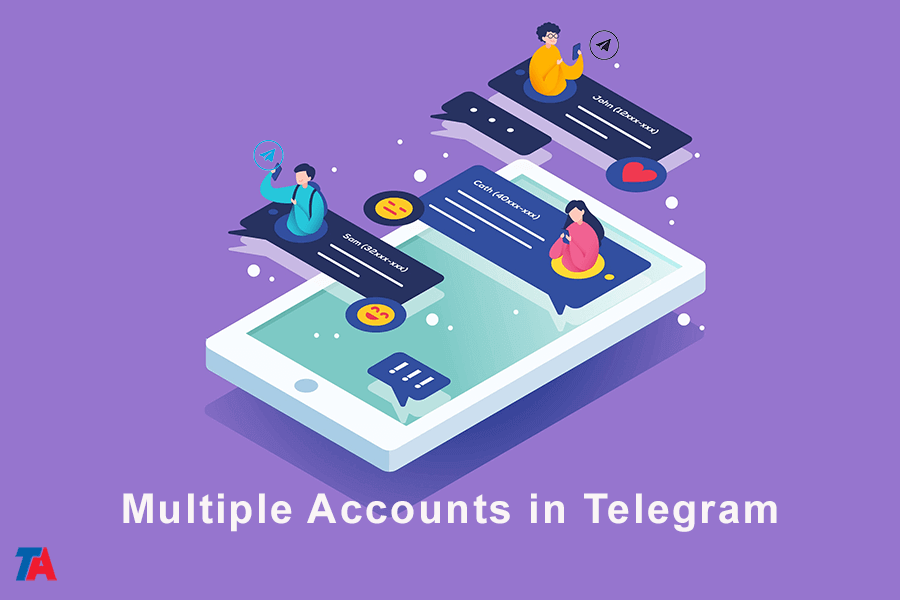
Vì vậy, nếu bạn có một tài khoản để kinh doanh và một tài khoản khác để kết nối với bạn bè, bạn sẽ không bị giới hạn chỉ sử dụng một tài khoản tại một thời điểm và bạn không phải giới hạn bản thân trong mỗi lần chỉ sử dụng một tài khoản. Bằng cách có các tài khoản riêng biệt cho các mục đích khác nhau, bạn có thể chuyển đổi liền mạch giữa tài khoản doanh nghiệp và tài khoản cá nhân của mình, tùy thuộc vào nhu cầu và sở thích của bạn. Tính linh hoạt này cho phép bạn duy trì sự phân biệt rõ ràng giữa cuộc sống nghề nghiệp và cá nhân của mình, trong khi vẫn có thể truy cập cả hai tài khoản bất cứ khi nào bạn muốn.